Overview
Una vez que hayas seleccionado la app o el módulo y la rama, se te redirige a la vista general de esa rama, desde donde puedes acceder a la barra de navegación con todas las acciones y entidades necesarias para construir tu app o módulo. Consulta las secciones siguientes para aprender cómo navegar por el overview.
Global Entities
Para trabajar en entidades que estén disponibles para todas las apps y los módulos del entorno, haz clic en General, Global Design o Global Logic.
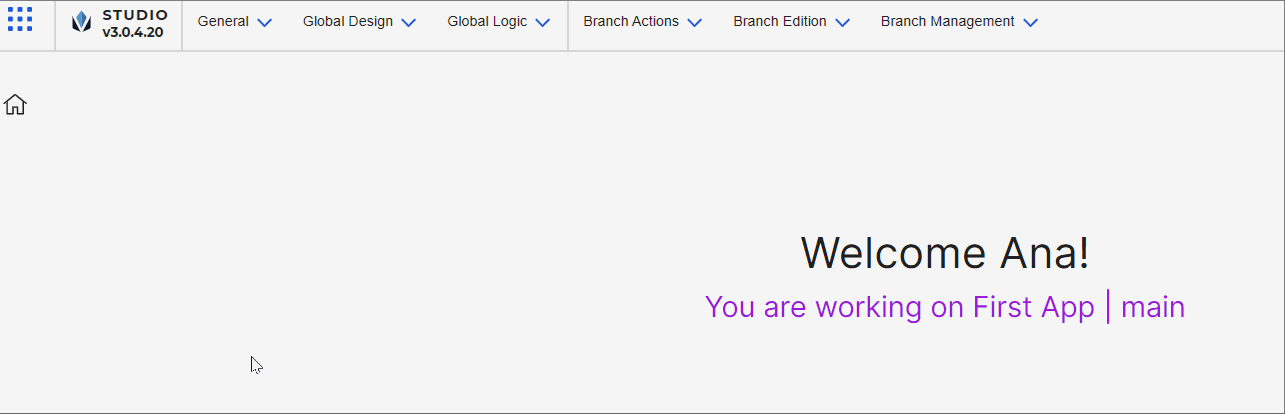
En la sección General, aprendes a crear y editar parámetros y registros que son globales para todas las apps del entorno. También puedes crear parámetros locales.
Desde la sección Global Design, puedes acceder a diferentes funciones para cargar recursos para usarlos en tus apps y para crear y editar temas, componentes, librerías de componente y plantillas de diseño de app para tu app.
Desde la sección Global Logic, puedes acceder a las transacciones, los servicios externos, la librería de función y las páginas de la librería de acción para administrar la lógica de tu app.
Local Entities
Para trabajar en entidades que pertenecen a la rama seleccionada, haz clic en Branch Actions, Branch Edition o Branch Management.
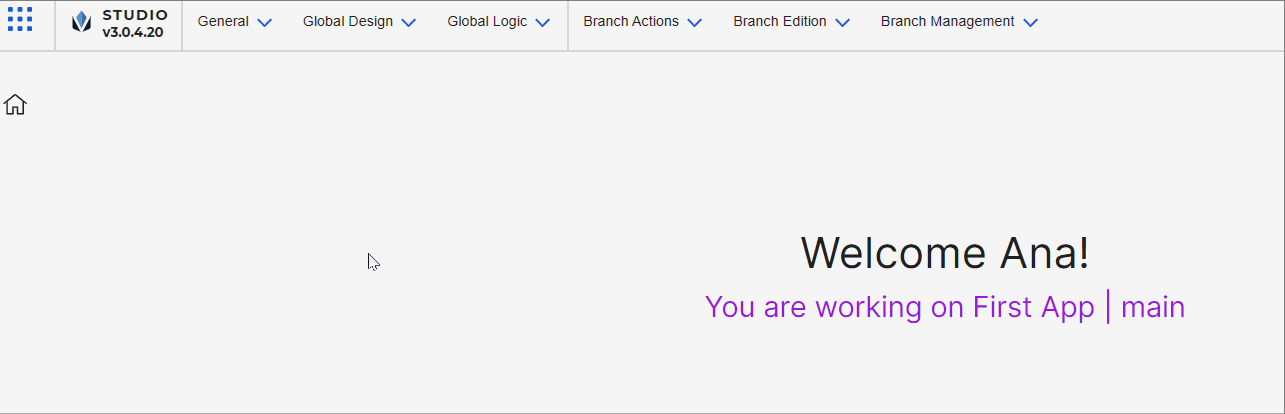
En la sección Branch Actions, se incluyen las opciones para generar y publicar tu app y para acceder a App Flow y a la funcionalidad Quality Assurance.
En la sección Branch Edition, puedes acceder a los diferentes aspectos que se pueden personalizar en tu app o módulo. Puedes ver o editar los ajustes, las pantallas, los parámetros locales, los procesos, las vistas y los SDK de la rama.
La sección Branch Management contiene una lista de herramientas para administrar las ramas de tu app o módulo en Studio. Además, puedes encontrar un enlace directo a GitLab.
Shortcuts
Desde el overview en Studio, puedes acceder a las funcionalidades más utilizadas de una app o un módulo mediante atajos específicos.
Estos son los atajos de apps: Processes, Screens, Site parameters, Transactions, Settings, App Flow, Diagnostics y Generate & Publish.
Estos son los atajos de módulos: Processes, Screens, Site parameters, Assets, Transactions, Settings, App Flow y Diagnostics.
Cambia o sal de la rama
Durante el proceso de construcción, es posible que necesites cambiar a otra rama o salir de la rama y de la app o el módulo actual para trabajar en otro. Para cambiar de rama, haz clic en el menú desplegable que muestra la rama en la que estás trabajando y selecciona la rama a la que deseas cambiar. Para salir de la rama actual (y de la app o el módulo) y volver al dashboard Apps and Modules, haz clic en Apps & Modules. En ambos casos, todos los cambios no guardados se perderán.
Published Targets
Si necesitas información sobre los últimos destinos publicados, incluido el nombre del destino, de la app y de la rama, y la fecha de publicación, haz clic en Published targets en la esquina superior derecha de la página. Esta información es útil para verificar si algún usuario acaba de publicar en el destino en el que también estás trabajando y evitar superponer la publicación de diferentes configuraciones.